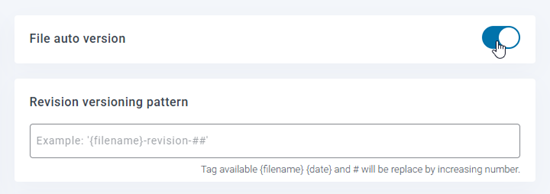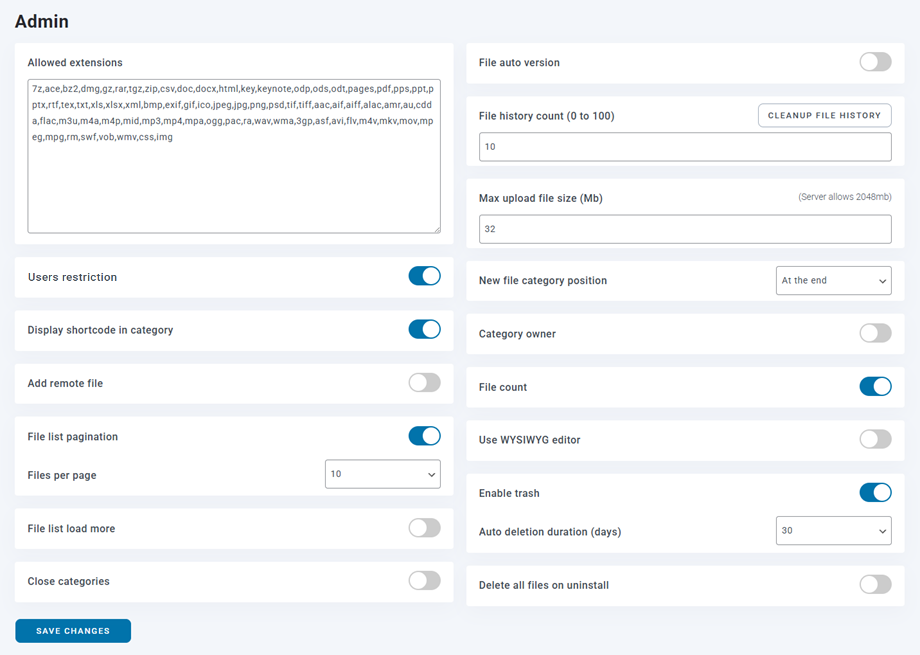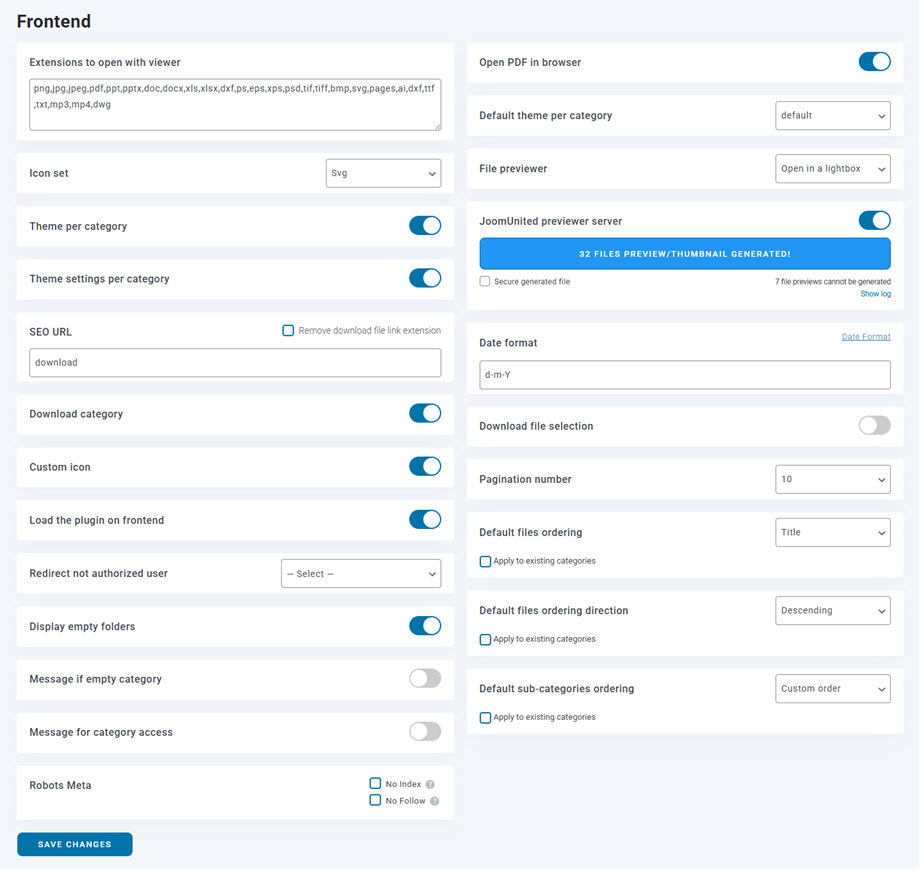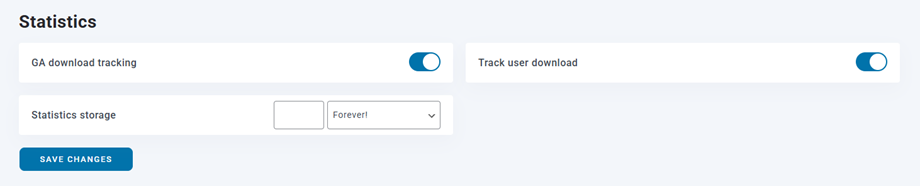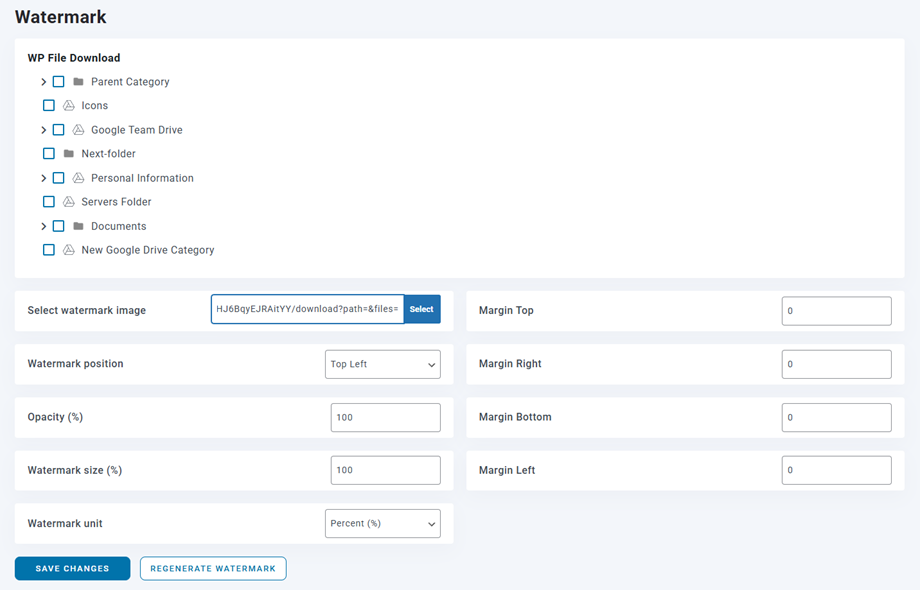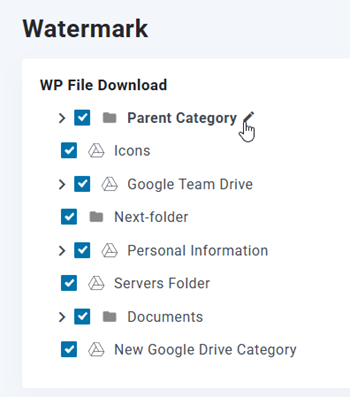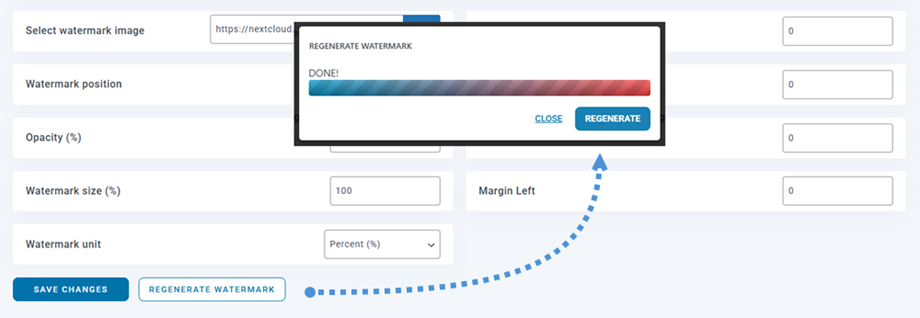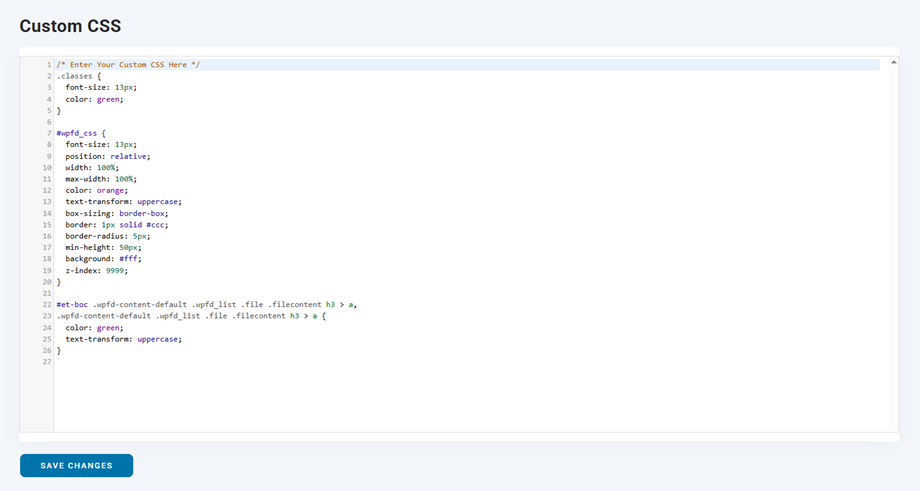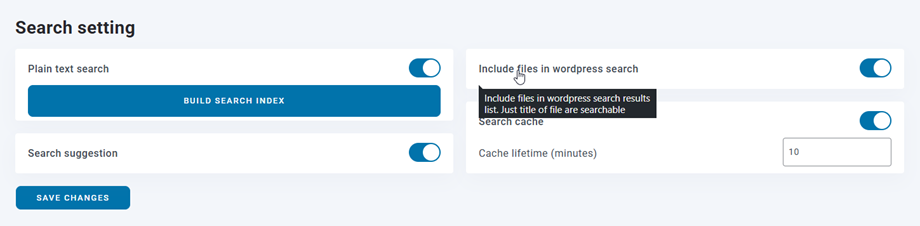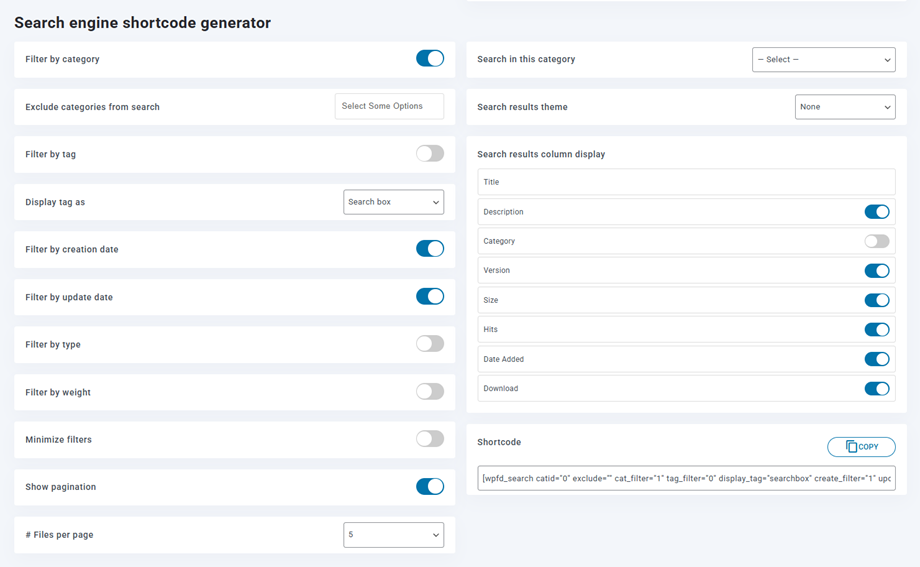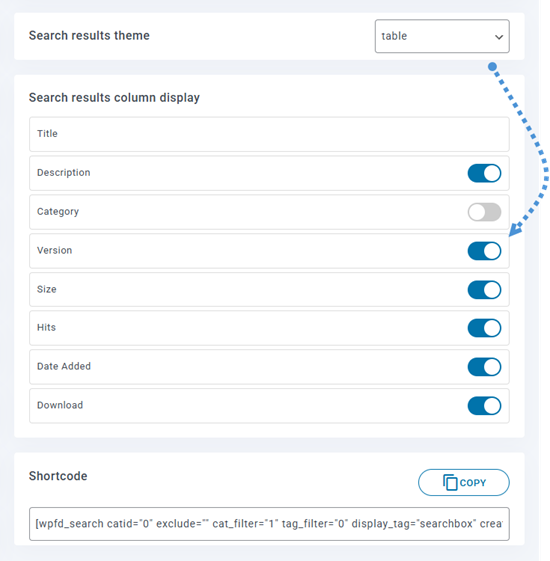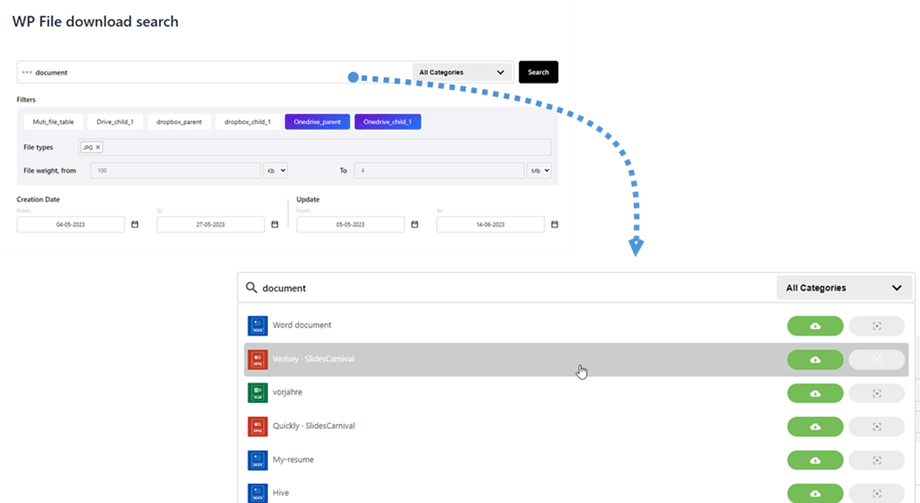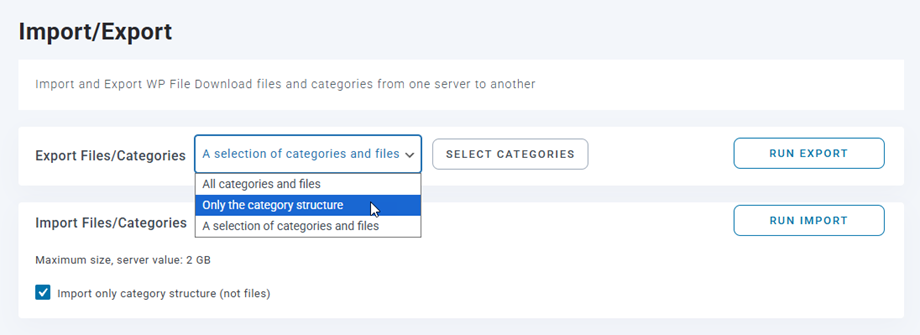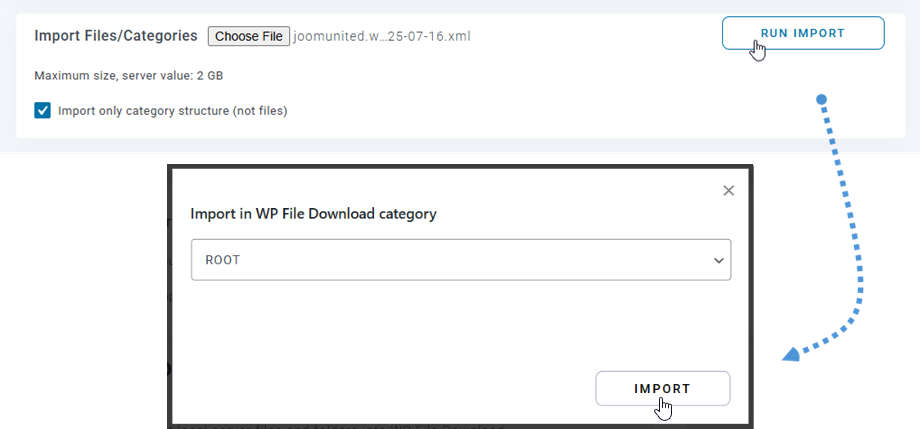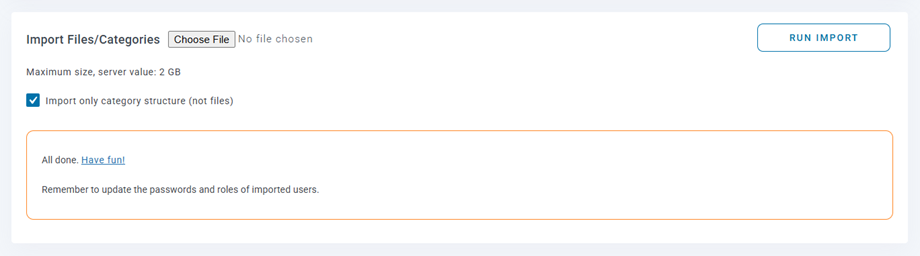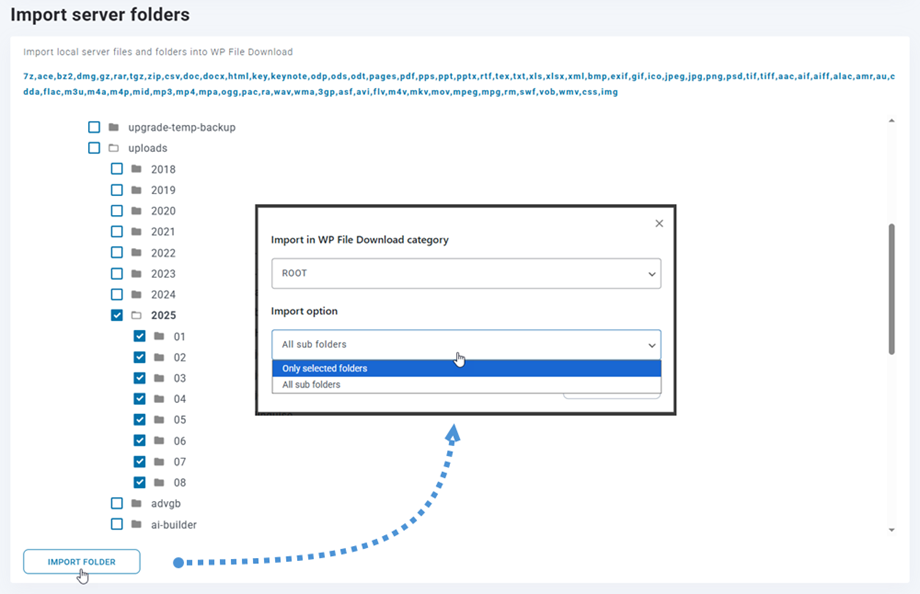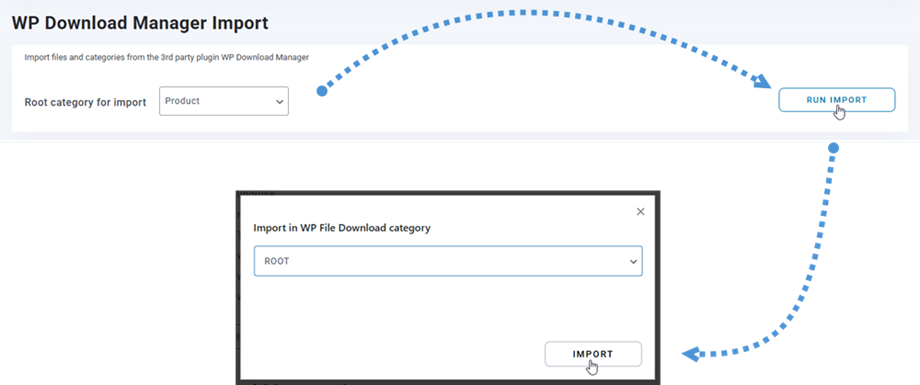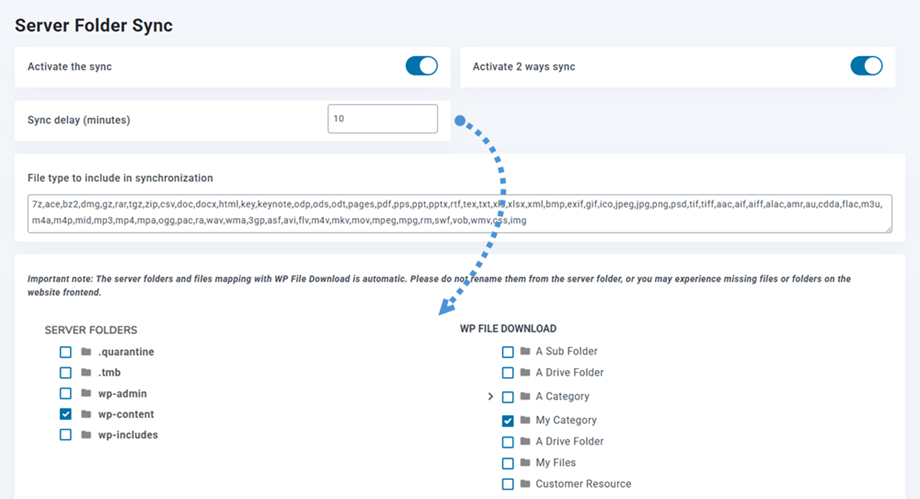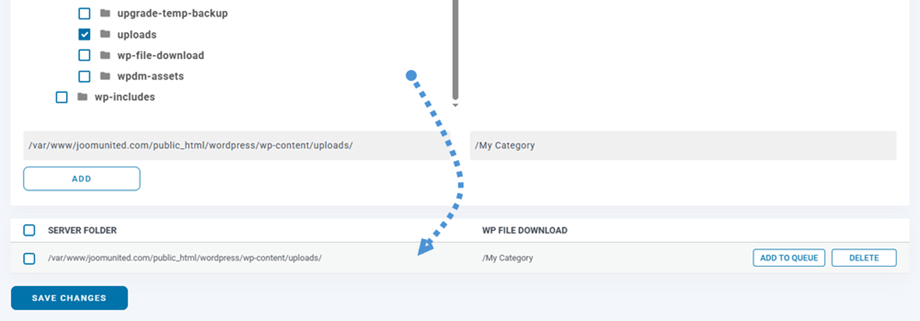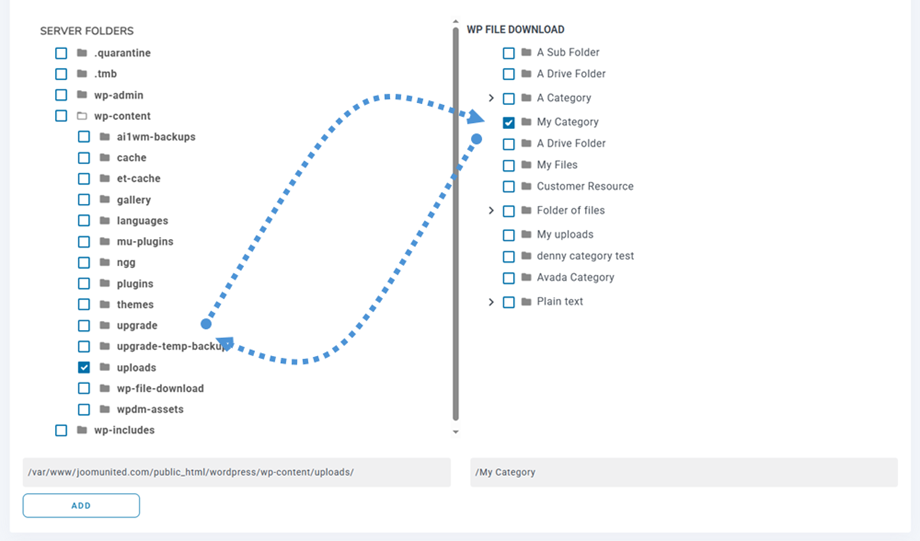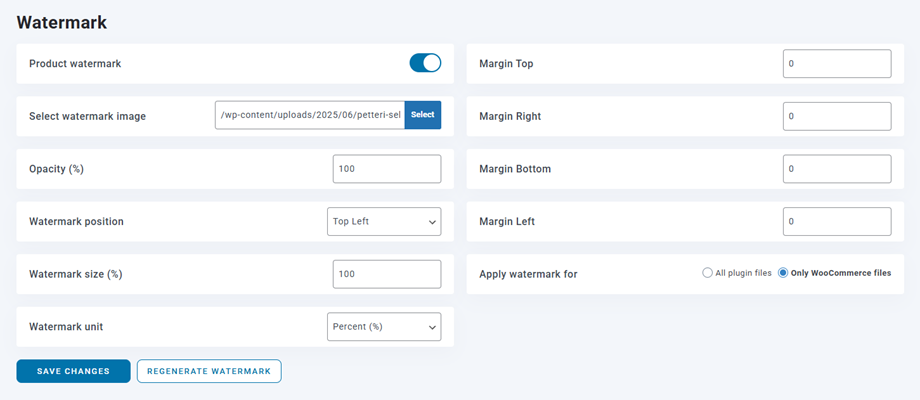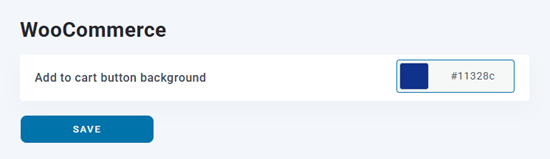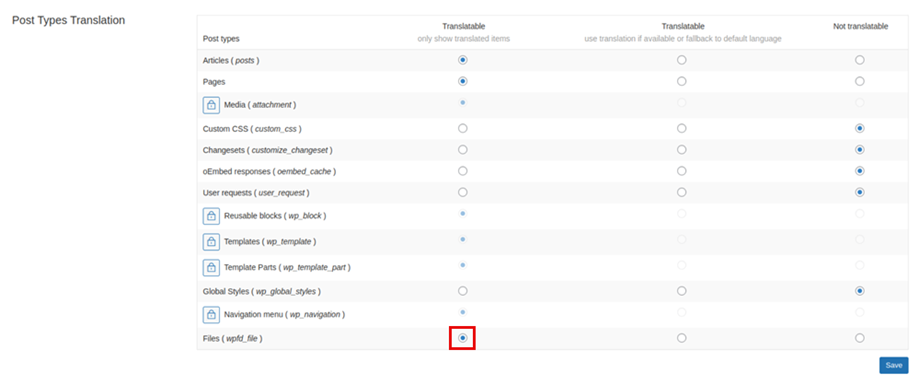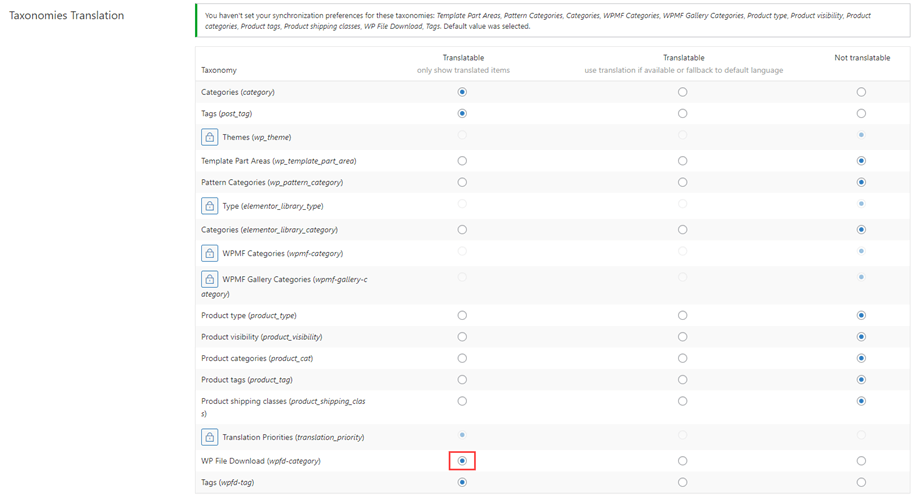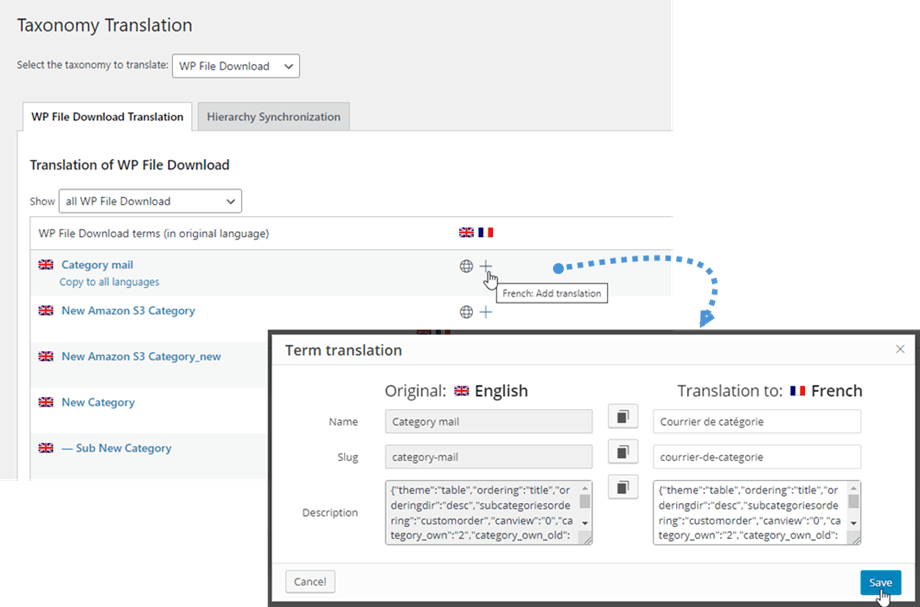WP File Download: Konfiguration
1. Parametre
For at få adgang til WP File Download parametre, gå i WP File Download > Konfiguration > Hovedindstilling.
Der er 4 faner i hovedindstillingen: Admin, Frontend, Statistik og Vandmærke.
Fanen Administrator
- Tilladte udvidelser: Det filformat, du vil godkende, at dit websted skal uploades
- Fil autoversion: Tilføj automatisk et suffiks på filen efter opdatering af den. Nyttigt at administrere flere revisioner af filer
- Revisionsversionsmønster: Tag tilgængeligt {filename} {date} og # vil blive erstattet af et stigende antal
- Antal filhistorikker (0 til 100): WP File Download gemmer filhistorikken, når du opdaterer dem for at gendanne dem senere. Indstil antallet af versioner, der skal gemmes pr. Fil
- Maks. Upload filstørrelse: Den maksimale filstørrelse til upload
- Ny filkategoriposition: Når du opretter en ny filkategori, kan den tilføjes øverst eller i slutningen af listen
- Kategorieejer tilføjer en bruger som kategorisejer
- Filantal er antallet af filer ved siden af hvert filkategorinavn
- Brugerbegrænsning tilføjer muligheden for at give adgang til en kategori/fil kun til bestemte brugere (for at hente adgang fra Wordpress-brugere)
- Vis kortkode i kategori: for at indlæse en kategori af filer i editor
- Tilføj fjernfil: Fjernfil er muligheden for at tilføje en fil, der kan downloades fra en fjernhostet fil
- Paginering af filliste: Tilføj en paginering på admin-fillisten i kategorier. Denne indstilling er nyttig, når du har et stort antal filer i kategorier.
- Filer pr. side: Vælg et antal filer på en side
- Filliste indlæs mere: Tilføj et indlæs mere link på admin filliste i kategorier. Denne indstilling er nyttig, når du har et meget antal filer i kategorier
- Brug WYSIWYG-editor i filbeskrivelsen
- Slet alle filer ved afinstallation: Handlingen til sletning af data ved afinstallation (se 1. kapitel)
- Aktivér papirkurv: Slettede filer, filer i papirkurven slettes permanent efter det valgte antal dage
- Luk kategorier: Hvis du vil åbne WP File Download med kategoritræet lukket eller åbnet som standard
Fanen Frontend
- Udvidelser, der skal åbnes med fremviseren: Brug forhåndsvisning af fil og hvilken filtype
- Åbn PDF i en ny browserfane i stedet for Google Drive Viewer. Det virker ikke med cloud-filer.
- Ikonsæt: Ikonsættet bruges i temaer, SVG, PNG eller Standard.
- Standardtema pr. Kategori: Hvis tema pr. Kategori er indstillet til Nej ovenfor, skal du som standard vælge et tema, der skal anvendes på alle dine kategorier
- Fil previewer: kan udføres af Google previewer eller JoomUnited previewer. Vælg, hvordan fileksemplet skal åbnes
- Tema pr. Kategori: Aktivér eller ikke muligheden for at definere et tema pr. Filkategori ellers bruger komponenten temaet fra nedenstående mulighed
- Temaindstillinger pr. kategori: Mulighed for at konfigurere tema i hver filkategori. Vis/skjul kategoriindstillinger i backend.
- JoomUnited forhåndsvisningsserver: Generer fil forhåndsvisning automatisk ved hjælp af ekstern server. Support filtyper: ai, csv, doc, docx, html, json, odp, ods, pdf, ppt, pptx, rtf, sketch, xd, xls, xlsx, xml, jpg, jpeg, png, gif. Hvis formatet ikke understøttes, bruger vi Google previewer.
- Sikker genereret fil: Din forhåndsvisningsfil vil have den samme adgangsbegrænsning som den downloadede fil, hvilket betyder, at hvis filen er under adgangsbegrænsning, vil ikke-autoriserede brugere ikke kunne få adgang til forhåndsvisningen.
- Previewer-logoplysninger: Vis/skjul loggen ved at klikke på linkteksten.
- SEO URL: Root -URL -suffikset til alle de downloadbare filer
- Fjern Download File Link -udvidelse: Kontroller denne indstilling for at hjælpe med at undgå 404 fejl i visse situationer.
- Datoformat: Datoformat for upload og opdatering af fildatoer
- Downloadkategori giver brugerne mulighed for at downloade alle filerne fra en kategori som en global .zip-fil ved hjælp af en knap. Ikke relevant for skyfilkategorier
- Hent filvalg: Brugere kan foretage et filvalg ved hjælp af afkrydsningsfelter, og downloade dem som .zip-fil. Ikke relevant for skyfilkategorier
- Brugerdefineret ikon uploader et brugerdefineret billede eller ikon til enkeltfiler
- Pagination nummer er antallet af filer pr. Side
- Indsæt pluginet på frontend i sidebygger
- Vis tomme mapper: Vis tomme mapper på frontend
- Omdiriger ikke autoriseret bruger: Omdiriger ikke autoriseret bruger til denne side. Standard blank
- Besked hvis tom kategori: Vis en meddelelse når en filkategori er tom af en bruger i stedet for blot at skjule den
- Besked om kategoriadgang: Vis en meddelelse, når en filkategori ikke er tilgængelig for en bruger i stedet for blot at skjule den
- Robots Meta:
- Intet indeks: Forhindrer fil-URL'er i at blive indekseret og vist på søgemaskinens resultatsider
- No Follow: Forhindrer søgemaskiner i at følge links på siderne
- Standard bestilling af filer: Standard bestilling af filer, den kan anvendes til eksisterende kategorier
- Standard bestillingsretning for filer: Definer bestillingsretningen for filer, den kan anvendes for eksisterende kategorier
- Standard bestilling af underkategorier: Definer rækkefølgen for underkategorier
Højre side indstilling opsætning definerer tema design opsætning. Bemærk, at disse temaparametre indlæses automatisk, hvis du vælger ikke at aktivere tema pr. kategori .
Hvis X-SendFile er konfigureret korrekt på din webserver, kan du se og aktivere denne mulighed for at forbedre ydeevnen for at downloade filer på din server.
Fanen Statistik
- GA-downloadsporing er aktiveringen af Google Analytics-downloadsporing
- Spor brugerdownload (hvilken fil downloades pr. brugerkonto). Hvis du gør din fil tilgængelig i EU-regionen, kan du tilføje en meddelelse relateret til GDPR for dine kunder.
- Statistiklagring: Definer varigheden af lagringen af downloadstatistik. Bemærk, at Forever kan generere enorme databasetabeller.
Fanen Vandmærke
- Vælg vandmærkebillede: Brug din vandmærkefil.
- Vandmærkeposition: Vælg vandmærkeposition.
- Opacitet (%): Indstil opacitet for vandmærkebilledet.
- Vandmærkestørrelse (%): Indstil vandmærkestørrelsesbasen på kildebilledstørrelsen.
- Vandmærkeenhed (px/%): Indstil vandmærkestørrelsesbasen på kildebilledstørrelsen.
- Margin Top: Afstand fra billedets øverste kant til vandmærke.
- Margen højre: Afstand fra billedets højre kant til vandmærke.
- Margen bund: Afstand fra billedets bundkant til vandmærke.
- Margin til venstre: Afstand fra billedets venstre kant til vandmærke.
Disse indstillinger anvendes globalt, men du har mulighed for at tilsidesætte vandmærkeindstillingen for hver kategori. Du skal blot klikke på Rediger i slutningen af hver kategori i kategoritræet.
Efterfølgende vises et pop op-vindue, hvor du kan foretage justeringer af vandmærkeindstillingerne. Det er vigtigt at klikke på Gem , før du fortsætter med at klikke på Gendan vandmærke .
Brugerdefineret CSS -fane
Brugerdefineret CSS -fane giver dig mulighed for at tilføje din egen kode direkte til WP File Download Plugin.
2. Søgemaskine
For at redigere søgeindstillingsindstillingerne, gå venligst til WP File Download Configuration > Search Settings.
- Almen tekstsøgning: giver dig mulighed for at søge i indholdet af dokumenter som PDF, Word-filer
(Du skal klikke på Byg søgeindeks, når du bruger 1. gang eller genopbygge, når du vil) - Inkluder filer i WordPress-søgning: Inkluder filer i WordPress-søgeresultatlisten. Bare filtitel kan søges.
- Søgeforslag: Filforslag på søgemaskine.
- Søg cache > Cache-levetid (minutter) Indstil søgecachens levetid for at kontrollere, hvor længe søgeresultater gemmes i cachen.
For at tage en kortkode til søgefunktionen, skal du gå til WP File Download Konfiguration > Shortcodes > Search Engine Shortcode Generator . En dedikeret søgemaskine er tilgængelig fra parametrene. Du kan generere en shortcode fra parametrene og indsætte en eller flere søgemaskiner, hvor du vil. Når du vælger en kategori for "Søg i denne kategori" , vil søgefunktionen kun søge efter filer inden for denne kategori og dens underkategorier. Du kan også filtrere filtype eller indstille vægtintervallet i søgemaskinen.
F.eks.: [wpfd_search catid="0" exclude="" cat_filter="1" tag_filter="1" display_tag="searchbox" create_filter="1" update_filter="1" type_filter="0" weight_filter="0" file_per_page= "15" show_filters="0" show_pagination="1" theme="default"]
Parametre for søgemaskinens kortkode:
- Filtrer efter kategori: Indlæs kategoritræet som et filter
- Søg i denne kategori: vælg den kategori, der skal søges på frontend
- Ekskluder kategorier fra søgning: Ekskluder et udvalg af filkategorier fra søgeforespørgsler
- Søgeresultattema: Vælg tema i søgeresultaterne
- Filtrer efter tag: du kan tilføje tags til dine filer (og administrere tags fra WPFD-tagmenuen)
- Vis tag som et afkrydsningsfelt (for nogle få tags) eller som søgefelt med forudsigelig skrivning (for en enorm mængde tags)
- Filtrer efter oprettelsesdato: tilføj en datointervalvælger som et filter
- Filtrer efter opdateringsdato: tilføj en datointervalvælger som et filter
- Filtrer efter type: Vælg en bestemt filtype, mens du søger
- Filtrer efter vægt: Indstil vægtområde under søgning
- Vis paginering: søgeresultater med paginerede sider.
- Fil pr. Side: antal filer pr. Side i søgeresultaterne
Når du vælger enten "Ingen" eller "Tabel" -temaet, vil du have muligheder for at tilpasse, hvordan søgeresultaterne vises.
Her er forhåndsvisningen af søgemaskinen med alle parametre aktiveret, forslaget vil blive vist efter en indlæsningstid:
3. Import/eksport
Eksporter filer/kategorier
Du kan eksportere filer og kategorier fra en server til en anden med et klik i vores plugin i øjeblikket.
Først skal du vælge, hvilken type eksport du ønsker, og derefter klikke på Kør eksport- knappen.
Der er 3 valgmuligheder:
- Alle kategorier og filer
- Kun kategori strukturen
- Et udvalg af kategorier og filer
Der vil være en *.xml-fil, som automatisk downloades i din browser. Behold det for at gendanne det på dit nye websted.
Importer filer/kategorier
Når du har en *.xml-fil efter eksport, kan du bruge den til at importere på dit samme eller et andet websted. Først skal du vælge *.xml-filen og derefter klikke på Kør import- knappen. På popup skal du vælge en kategori, hvor filer og kategorier skal importeres, og klik derefter på knappen Importer
Derefter vises en vellykket meddelelse på sektionen. Du kan kun importere kategoristruktur ved at markere "Importér kun kategoristruktur" .
Importer servermapper
WP File download har en unik filimporter tilgængelig for WP. For at importere kategorier og filer fra din server skal du gå til WP File download > Konfiguration > Importer/Eksporter > Importer servermapper .
Vælg en mappe, du vil importere til WP File download , og klik derefter på knappen Importer mappe På pop op-vinduet skal du vælge den kategori, hvor mapperne og filerne skal importeres, og vælge Importer (Alle undermapper eller Kun valgte mapper). Til sidst skal du klikke på knappen Importer
Import af WP Download Manager
Hvis du bruger WP Download Manager-plugin, kan du fra nu af nemt importere til vores WP File download med få klik. Først skal du vælge kategorien fra WP Download Manager, og klik derefter på Kør import- knappen, vælg derefter kategori, hvor mapperne og filerne vil blive importeret. Endelig vil alle filer i den valgte kategori i WP Download Manager plugin blive importeret til vores plugin.
4. Synkronisering af servermappe
Et synkroniseringsværktøj er også tilgængeligt fra plugin'et Konfiguration > Synkronisering af servermappe . Derfra kan du synkronisere en mappe fra serveren, hvor dit WordPress-websted i øjeblikket er installeret med en WP File Download . 4 hovedindstillinger er tilgængelige:
- Aktiver synkroniseringen: Aktiver synkroniseringen fra ekstern mappe til WP File Download
- Aktiver synkronisering på 2 måder: Aktiver også synkroniseringen fra WP File Download til eksterne mapper
- Synkroniseringsforsinkelse (minutter): Start en automatisk synkronisering mellem servermapperne valgt nedenfor, hvert X minut
- Filtype, der skal inkluderes i synkronisering: Filformater, der har tilladelse til at køre synkront
Og det er meget fleksibelt, vælg servermappen (kilden) og WP File Download (destinationen), synkroniseringsforsinkelsen og du er færdig! Det kan du selvfølgelig gøre med flere mapper (mappelisten er nederst).
Klik derefter på Tilføj og gem ændringer og vent på næste synkronisering.
Det er 2-vejs synkronisering: Synkroniseringen kan også udføres på den anden måde, fra WP File Download til en ekstern mappe. Dette er ret nyttigt til at dele filer med et andet plugin eller CMS, der bruger en mappe uden for standarden.
5. WooCommerce indstillinger
Vandmærke
For at få adgang til WP File Download WooCommerce vandmærkeindstillinger, gå til WP File Download > Konfiguration > WooCommerce > fanen Vandmærke
- Produktvandmærke: Anvend vandmærke på billeder, der er tildelt produktet.
- Vælg vandmærkebillede: Brug din vandmærkefil.
- Opacitet (%): Indstil opacitet for vandmærkebilledet.
- Vandmærkeposition: Vælg vandmærkeposition.
- Vandmærkestørrelse (%): Indstil vandmærkestørrelsesbasen på kildebilledstørrelsen.
- Vandmærkeenhed (px/%): Indstil vandmærkestørrelsesbasen på kildebilledstørrelsen.
- Margin Top: Afstand fra billedets øverste kant til vandmærke.
- Margen højre: Afstand fra billedets højre kant til vandmærke.
- Margen bund: Afstand fra billedets bundkant til vandmærke.
- Margin til venstre: Afstand fra billedets venstre kant til vandmærke.
- Anvend vandmærke til: Anvend vandmærket til enten al download af fil-forhåndsvisning eller kun på de filer, der er vedhæftet med et WooCommerce-produkt.
Eshop
For at ændre baggrundsfarven på Tilføj til kurv , skal du gå til WP File Download fildownload > Konfiguration > WooCommerce > Eshop-fanen
- Tilføj til kurv-knap-baggrund: Indstil farve til kurv-knap.
6. WPML-konfiguration
For at oversætte et kategoritræ i WP File Download til et andet sprog, som er EN til FR i dette tilfælde, skal du følge nedenstående trin:
Først skal du navigere til WPML > Indstillinger > Oversættelse af indlægstyper og finde " Filer (wpfd_file)" . Vælg Kan oversættes for at aktivere understøttelse af filoversættelse.
Rul ned til om oversættelse af taksonomier , og find derefter " WP File Download (wpfd-kategori) "indstilling. Marker dette som oversætteligt for at tillade kategorioversættelser.
Etabler kategoristruktur i EN og fortsæt med at uploade filer i EN. Brug WPML-switchen til at skifte til FR-sproget. Alt skal være tomt.
Generer FR-oversættelser for EN-kategorierne ved hjælp af WPML ved at følge disse trin: Naviger til WPML > Taxonomy Translation , vælg WP File Download Taxonomy for oversættelse. Følg derefter trinene for at afslutte oversættelsen.
Derefter kan du uploade alle filerne i FR.